Excel多条件筛选实例
2020/09/27 06:55
Excel筛选数据天天都要用到,有时候会碰到一些复杂的筛选要求。
案例:表格原始数据如下
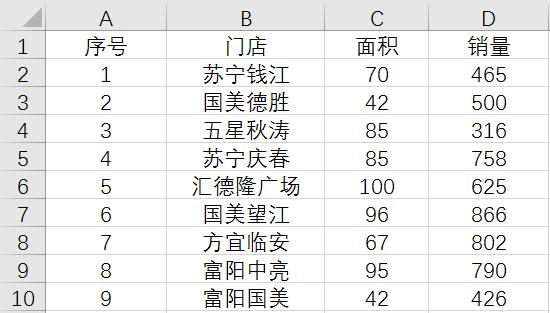
1、筛选苏宁和国美门店
开始菜单栏【筛选】,点击筛选控件,选择【包含】筛选方式,对门店的筛选填包含苏宁或国美关键词,得到结果,该方法只适用一个或二个条件。操作动图如下所示:
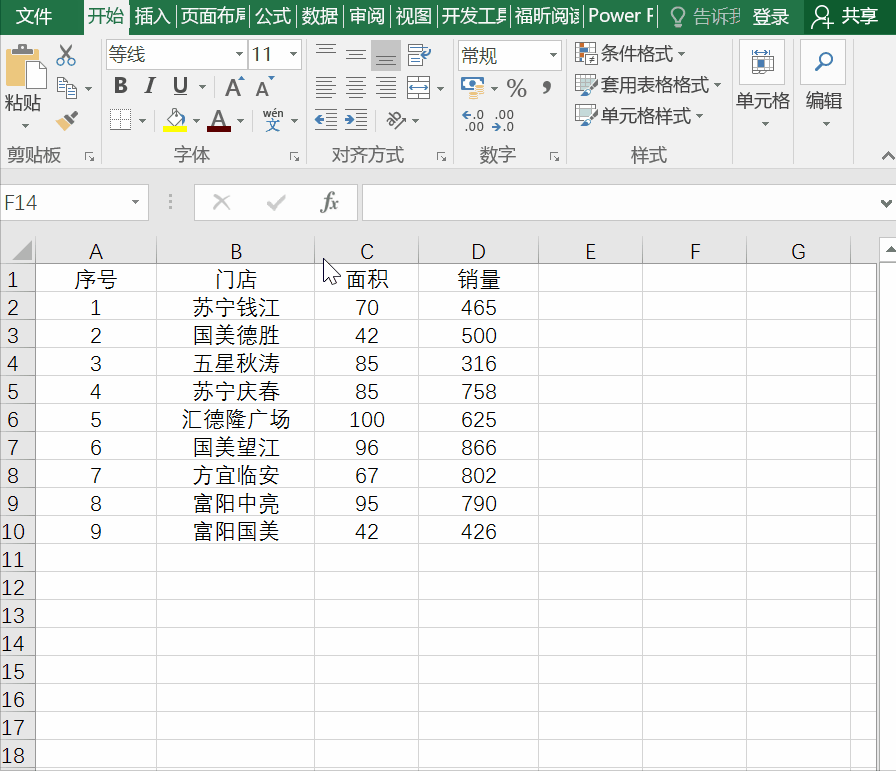
2、筛选苏宁、国美和五星门店
很明显使用包含方法只适用两个以下条件,当条件增加时,便不适用,可使用下面两种方法解决:
2.1方法一:将当前内容添加到筛选器
首先筛选出包含苏宁的门店,然后筛选包含国美的门店,并在添加到筛选器打勾,最后筛选包含五星的门店,要添加到筛选器前面打勾,通过这个技巧,可以筛选出三个条件的内容。操作动图如下所示:
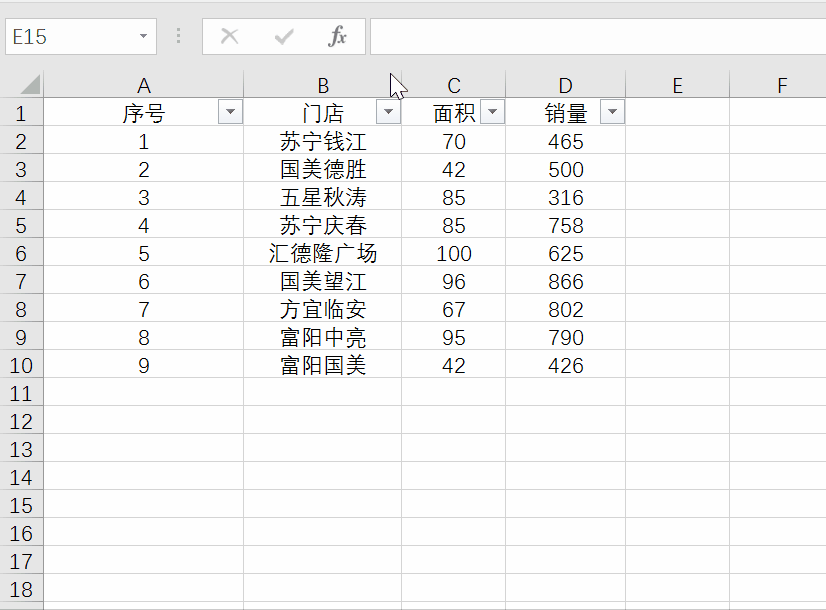
2.2方法二:高级筛选方法
借助辅助列输入,门店、*国美、*五星、*苏宁
然后使用高级筛选功能,列表区域选择原数据库A1:D10,条件区域选择辅助列数据F1:F4,即可得到按要求筛选的结果,操作动图如下所示:
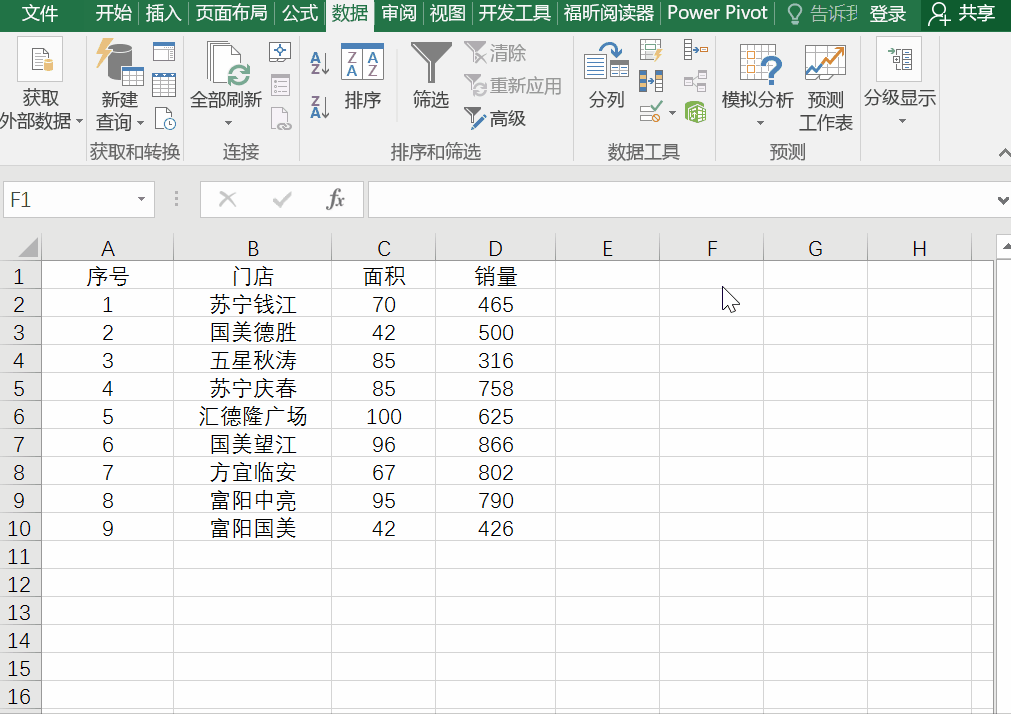
3、筛选面积大于50或销量大于500
前面的多条件都是门店字段的,一个字段的,如果碰到了的多条件是两个字段的,那么用普通方法是解决不了的,用辅助列,使用公式=OR(C250,D2500),符合条件的值都会显示TRUE。
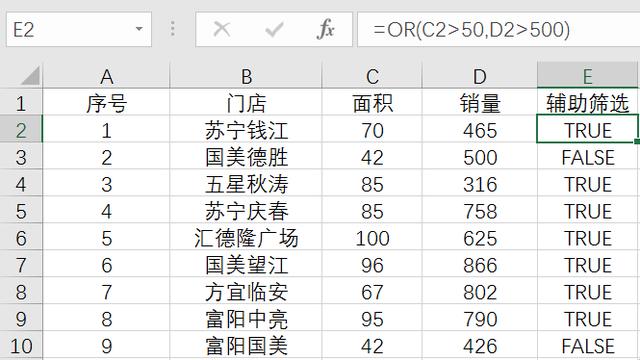
然后对辅助列筛选TRUE值即可,另外的方法就是使用高级筛选功能。如操作动图所示:
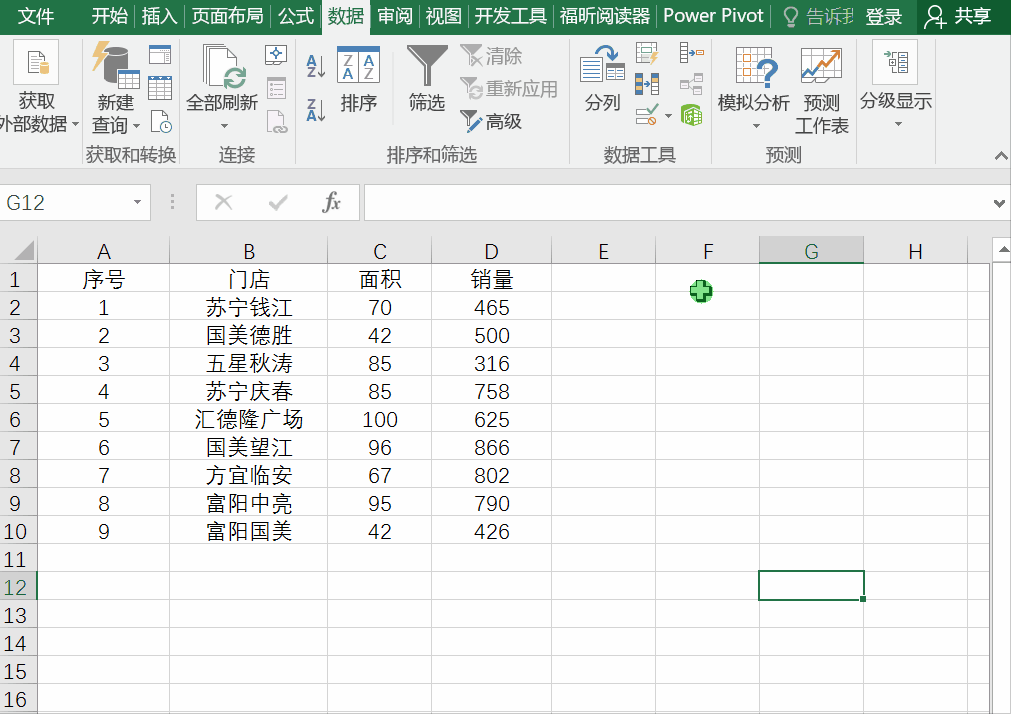
切记面积和销量的两个条件是在两行的,才是或条件,要不然就是与的关系 ,返回的结果就是面积大于50并且销量大于500的,如下所示:
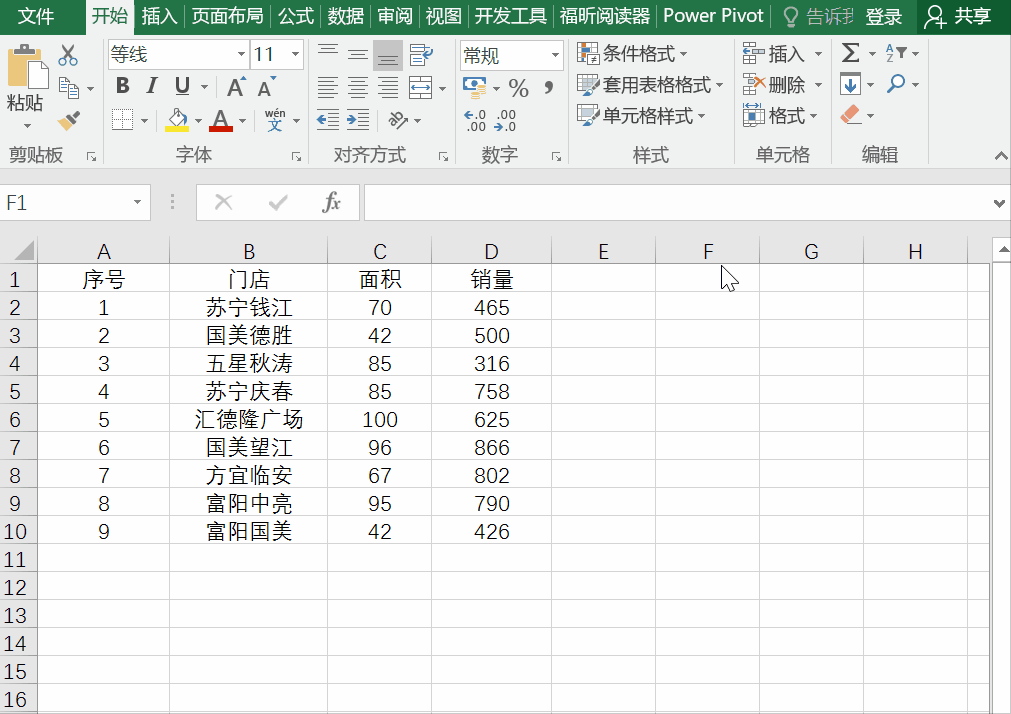
快去试试吧!